Apple-Geräte haben die Unternehmensumgebung schnell erobert. Es wächst nicht nur die Zahl der Computer, sondern auch der Telefone und Tablets. Fast jeder Benutzer in Ihrem Unternehmen besitzt wahrscheinlich 2 bis 3, wenn nicht mehr Apple-Geräte. Daher fragen sich IT-Administratoren und Teamleiter:„Wie verwalten wir all das?“
Hier kommt Apple Business Manager oder ABM ins Spiel. Lesen Sie weiter und ich werde erklären, was genau ABM ist. Sie erhalten auch Klarheit, um zu entscheiden, ob es das Richtige für Ihr Unternehmen ist. Und wenn ja, wie Sie anfangen können.
Was ist Apple Business Manager
Beginnen wir damit, was Apple Business Manager ist und was es nicht ist. ABM ist ein Online-Portal für IT-Administratoren, das Ihnen hilft, neue Apple-Geräte, die Sie bestellen, zu konfigurieren, sie nach dem Löschen automatisch wieder einzurichten, verwaltete Apple-IDs zu erstellen usw. Theoretisch soll es Ihre zentrale Anlaufstelle für die Verwaltung aller sein die Apple-Dienste in Ihrer Organisation.
Bevor Sie mit der Einrichtung Ihres Kontos beginnen, ist es wichtig, daran zu denken, dass Apple Business Manager kein Mobilgerät oder Remote-Manager ist. Es kann jedoch Hand in Hand mit einer dieser Plattformen arbeiten. Wenn Sie beispielsweise einen Dienst wie JAMF oder Kandji verwenden, kann ABM Ihnen helfen, Geräte bei diesen Plattformen zu registrieren, aber ABM wird sie nicht ersetzen.
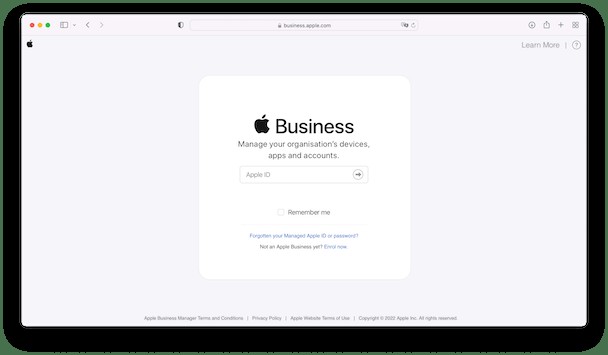
So registrieren Sie sich bei Apple Business Manager
Sie haben sich entschieden, Apple Business Manager für Ihr Unternehmen einzurichten? Groß. Nun, schnallen Sie sich an, denn das wird einige Zeit dauern. Tatsächlich ist es so kompliziert, dass Apple es in drei Prozesse aufteilt.
1. Registrieren Sie Ihre Organisation
- Gehen Sie zu https://business.apple.com/.
- Klicken Sie auf Registrieren.
- Geben Sie die folgenden Informationen für Ihre Organisation ein:data Universal Numbering System, auch bekannt als D-U-N-S-Nummer, Land oder Region, Telefonnummer, Website-URL, Zeitzone, Sprache.
- Geben Sie Ihre Informationen ein:Ihren Vor- und Nachnamen, eine geschäftliche E-Mail-Adresse, die nicht als Apple-ID für andere Apple-Dienste oder -Websites verwendet wurde, Rolle/Berufsbezeichnung.
- Als Nächstes müssen Sie Informationen für einen Verifizierungskontakt eingeben:Name, geschäftliche E-Mail-Adresse, Rolle/Berufsbezeichnung.
- Klicken Sie auf Weiter. Überprüfen Sie die Informationen sorgfältig und klicken Sie auf Senden.
- Suchen Sie nach einer Apple Business Manager-E-Mail mit dem Betreff „Ihre Anmeldung wird überprüft.“
Während Apple Ihren Antrag prüft, wird Ihr Verifizierungskontakt telefonisch kontaktiert und alle von Ihnen bereitgestellten Informationen bestätigt. Während dies in Bearbeitung ist, ist es wichtig sicherzustellen, dass Ihre E-Mail keine Nachrichten von @apple.com filtert und dass Sie Anrufe so schnell wie möglich zurückrufen. All dies wird nur sicherstellen, dass es keine Verzögerungen im Prozess gibt.
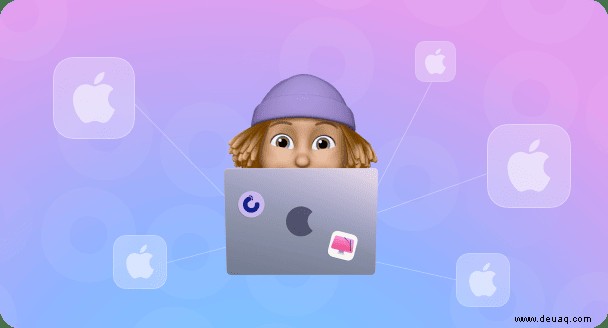
2. Anmeldung bestätigen und Administratorzugriff gewähren
Nachdem Apple Ihre Informationen mit dem Verifizierungskontakt bestätigt hat, erhält dieser Kontakt eine E-Mail von Apple Business Manager mit dem Betreff „Vielen Dank für die Verifizierung Ihrer Organisation“.
Sie sollten auch eine ähnliche E-Mail mit dem Betreff „Vielen Dank für die Bestätigung Ihrer Organisation“ erhalten. Überprüfen Sie die Nachricht und führen Sie die folgenden Schritte aus:
- Klicken Sie auf die Schaltfläche „[Name der Person] bestätigen“, um diese Person zum Administrator von Apple Business Manager zu machen. Hinweis: Dies ist der Name der Person, die sich ursprünglich bei Apple Business Manager registriert hat.
- Wenn Sie nicht möchten, dass diese Person Administrator wird, klicken Sie auf den Link „Anderen auswählen“.
- Geben Sie die Informationen einer anderen Person ein.
- Klicken Sie dann auf "Senden".
Nachdem all dies erledigt ist, erhält die als Administrator ausgewählte Person eine E-Mail mit der Betreffzeile „Registrierung abgeschlossen.“
Wenn Facebook und andere leistungsstarke Unternehmen CleanMyMac X verwenden, sollten Sie nicht?
3. Schließen Sie den Registrierungsprozess ab
Wenn Sie den Registrierungsprozess abgeschlossen haben und Ihre Organisation genehmigt wurde, können Sie eine verwaltete Apple-ID erstellen und alle Geschäftsbedingungen genehmigen.
- Öffnen Sie die E-Mail-Nachricht von Apple Business Manager mit der Betreffzeile „Anmeldung abgeschlossen“. Klicken Sie auf „Erste Schritte.“
- Geben Sie eine E-Mail-Adresse ein, die Sie als verwaltete Apple-ID verwenden. Wichtig: Dies kann Ihre geschäftliche E-Mail-Adresse sein, solange Sie sie nicht mit anderen Apple-Diensten oder -Websites verwendet haben.
- Geben Sie ein sicheres Passwort ein und bestätigen Sie es. Bestätigen Sie dann Ihren Namen und Ihr Geburtsdatum.
- Geben Sie Ihre SMS-fähige Handynummer ein und wählen Sie dann aus, wie Sie eine zweite Bestätigung erhalten möchten. Klicken Sie auf Senden. Hinweis: Sie müssen sowohl Ihre E-Mail-Adresse als auch Ihre Telefonnummer bestätigen.
- Klicken Sie auf den Link in der E-Mail, um Ihre E-Mail-Adresse zu bestätigen. Geben Sie den SMS-Bestätigungscode ein, den Sie auf Ihrem Telefon erhalten haben. Klicken Sie auf Bestätigen.
- Nachdem Sie die Nutzungsbedingungen akzeptiert haben, sollten Sie sofort mindestens ein zusätzliches Administratorkonto erstellen, falls etwas mit dem anderen Konto passiert.
Geräte verwalten
Einer der wichtigsten Vorteile der Verwendung von Apple Business Manages ist, wie einfach und optimiert es die Bereitstellung neuer Macs macht. Tatsächlich können Sie ein neues bestellen und es direkt an Ihren Benutzer liefern lassen, ohne dass jemand vom IT-Team beteiligt ist.
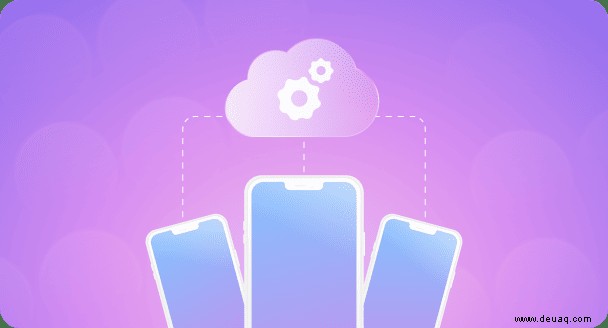
Der Vorgang zum Einrichten ist so einfach. Nachdem Sie sich für das Programm angemeldet haben, müssen Sie Folgendes tun:
- Weisen Sie mindestens einem Benutzer Administratorrechte in ABM zu.
- Verknüpfen Sie Ihren/Ihre MDM-Server.
- Wählen Sie dann einen MDM-Server für Ihre Geräte aus.
- Ordnen Sie nun jedem Gerät einzelne Benutzer zu.
Wenn ein Benutzer dieses Gerät zum ersten Mal einschaltet, werden die MDM-Richtlinien, -Konfigurationen, -Einschränkungen und -Steuerelemente automatisch heruntergeladen und installiert.
Hinweis: Für iPhones, iPads und Apple TVs müssen Sie sie weiterhin physisch mit Apple Configurator 2 einrichten.
So füge ich ein Gerät zu Apple Business Manager hinzu
Wenn Sie gerade Ihr Apple Business Manager-Konto einrichten und über einen vorhandenen Bestand an Geräten verfügen, die Sie hinzufügen müssen, haben Sie Glück. Das Hinzufügen von Macs beim Kauf ist nicht die einzige Möglichkeit. Es gibt zwei weitere Möglichkeiten, Ihre Apple-Geräte in Ihr ABM-Konto einzubinden.
- Wie ich bereits sagte, können iPhones, iPads, Apple TVs und Macs alle mit Apple Configurator 2 hinzugefügt werden.
- Macs können auch mit Apple Configurator für iPhone hinzugefügt werden.
Wenn Sie einem Benutzer in ABM ein Gerät zuweisen, gilt eine 30-tägige Übergangsfrist. Das bedeutet, dass Sie 30 Tage Zeit haben, um den Registrierungsprozess mit Ihrem MDM zu beginnen.
Für iPhone-, iPad-, iPod touch- oder Apple TV-Geräte beginnt dieser Zeitraum nach dem Gerät:
- wird vom Mac getrennt, auf dem Apple Configurator 2 ausgeführt wird
- wurde neu gestartet
- erfolgreich einem mit Apple Business Manager verknüpften MDM-Server zugewiesen und registriert wurde
Hinweis: Wenn das Gerät, das Sie einrichten, bereits in Ihrem MDM registriert ist und derzeit von einem Teammitglied verwendet wird, wählen Sie nicht die Option „Registrierung aktivieren und abschließen:“ in Konfigurator 2 aus.
Für Mac-Computer beginnt die vorläufige Frist nach dem Mac:
- startet neu
- erfolgreich einem mit ABM verknüpften MDM-Server zugewiesen und registriert wurde
Apple Business-Preise
Bist du bereit für einige wirklich tolle Neuigkeiten? Während ich dies schreibe, ist die Verwendung von Apple Business Manager kostenlos. Ernsthaft! Sie können Ihr Konto einrichten, ohne einen Cent zu bezahlen.
Aber nachdem dies gesagt wurde, hat Apple etwas namens Apple Business Essentials angekündigt. Es arbeitet Hand in Hand mit ABM, bietet aber zusätzliche Vorteile wie iCloud-Speicher, IT-Reparaturen und vollständiges Onboarding. Diese Funktionen sind großartig für kleine Unternehmen und ihre Pläne beginnen bei 2,99 $/Gerät. Sie bieten auch Pläne für mehrere Geräte für jeden Ihrer Benutzer an.
An Apple Business Manager gibt es viel zu lieben. Es nimmt Ihrem Team viel Arbeit ab, um Geräte für neue Benutzer vorzubereiten. Da viele Unternehmen noch wachsen, kann das Bewusstsein für diese großartige Gelegenheit die Erfahrung und die Art und Weise, wie Ihr Unternehmen an die IT herangeht, dramatisch verändern. Von der Gerätebereitstellung bis hin zu iCloud-Backups bietet es alles, was Sie brauchen, um Ihr Unternehmen am Laufen zu halten.